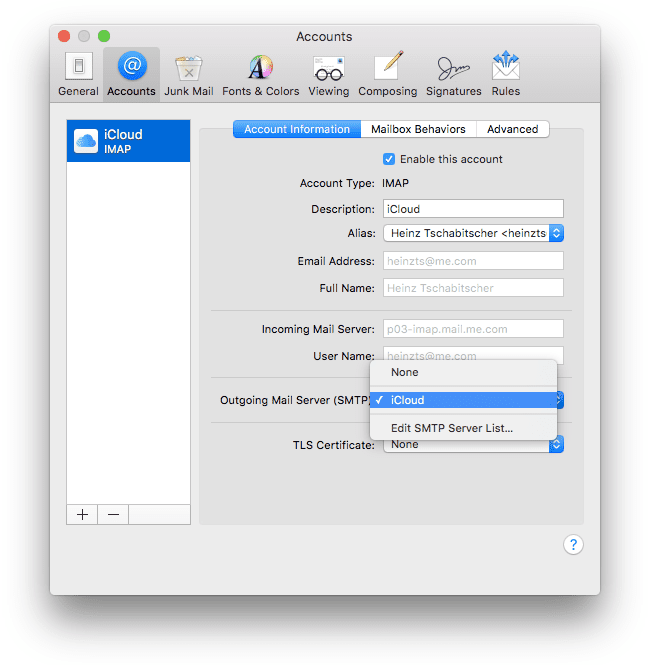
Několik populárních poskytovatelů e-mailů, včetně Google, Yahoo, Exchange a AOL, je předem nakonfigurováno v aplikaci Mail na počítačích Mac s macOS nebo OS X. K nastavení přístupu tedy nemusíte zadávat jiné údaje než přihlašovací jméno a heslo do svých e-mailových účtů. Jsou již nakonfigurovány s výchozím serverem SMTP. To není případ všech poskytovatelů e-mailů. Informace v tomto článku platí pro macOS Big Sur (11) až OS X Lion (10.7).
Získání informací o serveru SMTP
Nezastavujte se při nastavování svého e-mailového účtu na iCloudu. Udělejte si čas na nastavení dalších poskytovatelů e-mailu v aplikaci Pošta, abyste ke všem měli přístup z aplikace Pošta. Kromě předkonfigurovaných poskytovatelů e-mailu můžete mít poskytovatele e-mailu, které zadáváte ručně Přidat další účet v Apple Mail. V tomto případě musíte zadat všechny informace o poskytovateli, včetně serveru SMTP. Potřebné informace získáte od poskytovatele e-mailu.
Odchozí e-mailové servery
Aplikace Pošta se pokusí odeslat poštu prostřednictvím serveru SMTP (Simple Mail Transfer Protocol), který považuje za výchozí server odchozí pošty. Možná nebudete muset nikdy změnit výchozí e-mailový server uvedený u účtu, ale ISP nebo zaměstnavatel vás může požádat o použití preferovaného serveru SMTP. V takovém případě můžete určit upřednostňovaný server odchozí pošty nebo v případě potřeby změnit stávající volbu pro každý účet. Aplikace poté odešle každý odchozí e-mail pomocí vámi zadaného účtu SMTP.
Jak přidat nebo změnit server SMTP
Postup nastavení preferovaného odchozího poštovního serveru SMTP pro účet v aplikaci Pošta v systému macOS nebo OS X:
-
Otevři Pošta kliknutím na její ikonu v Docku.
-
Klepněte na Pošta v řádku nabídek a vyberte Předvolby z rozevírací nabídky.
-
Klikněte na ikonu Účty na obrazovce, která se otevře, a zvýrazněte účet, pro který chcete určit server pro odchozí poštu. Pokud účet není uveden, klikněte na ikonu znaménko plus přidat účet. Na obrazovce, která se otevře, vyberte typ účtu a zadejte požadované informace.
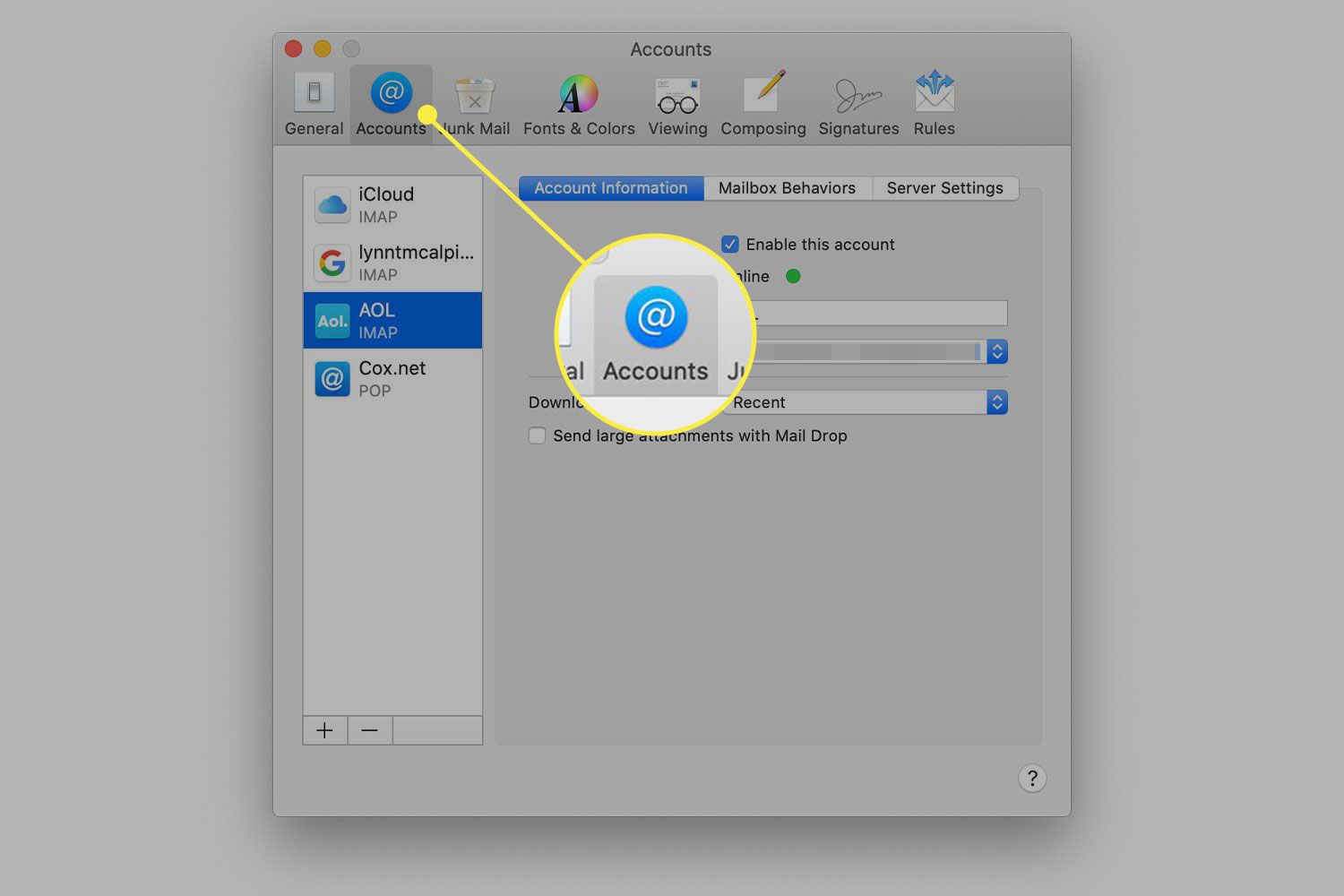
-
Vybrat Nastavení serveru záložka.
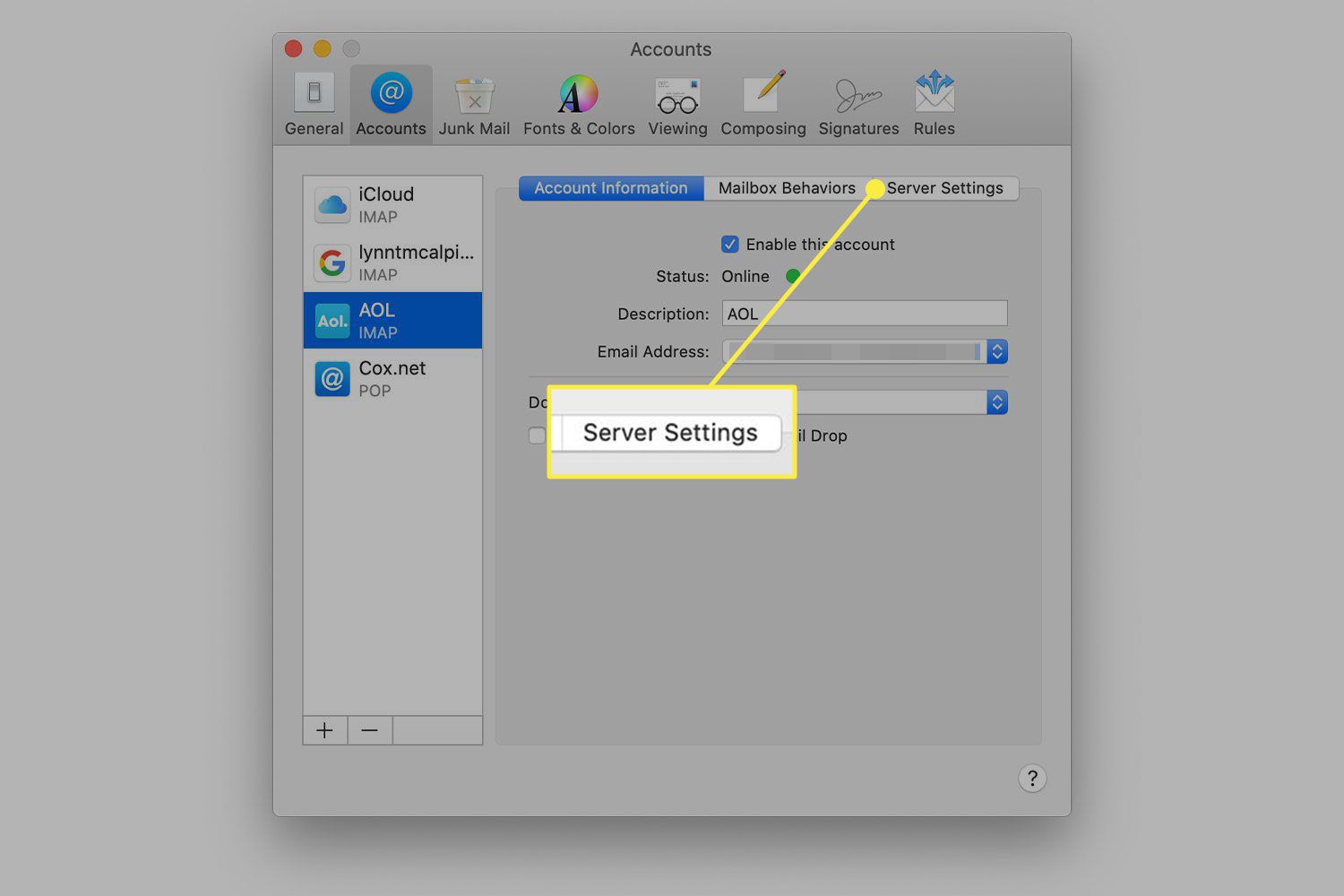
-
Z rozevíracího seznamu vedle vyberte požadovaný server Účet odchozí pošty. Chcete-li upravit nebo přidat nový server odchozí pošty pro účet, klikněte na Upravit seznam serverů SMTP v rozevírací nabídce a proveďte změnu. Klepněte na OK zavřete obrazovku pro úpravy a poté vyberte požadovaný server z rozevíracího seznamu.
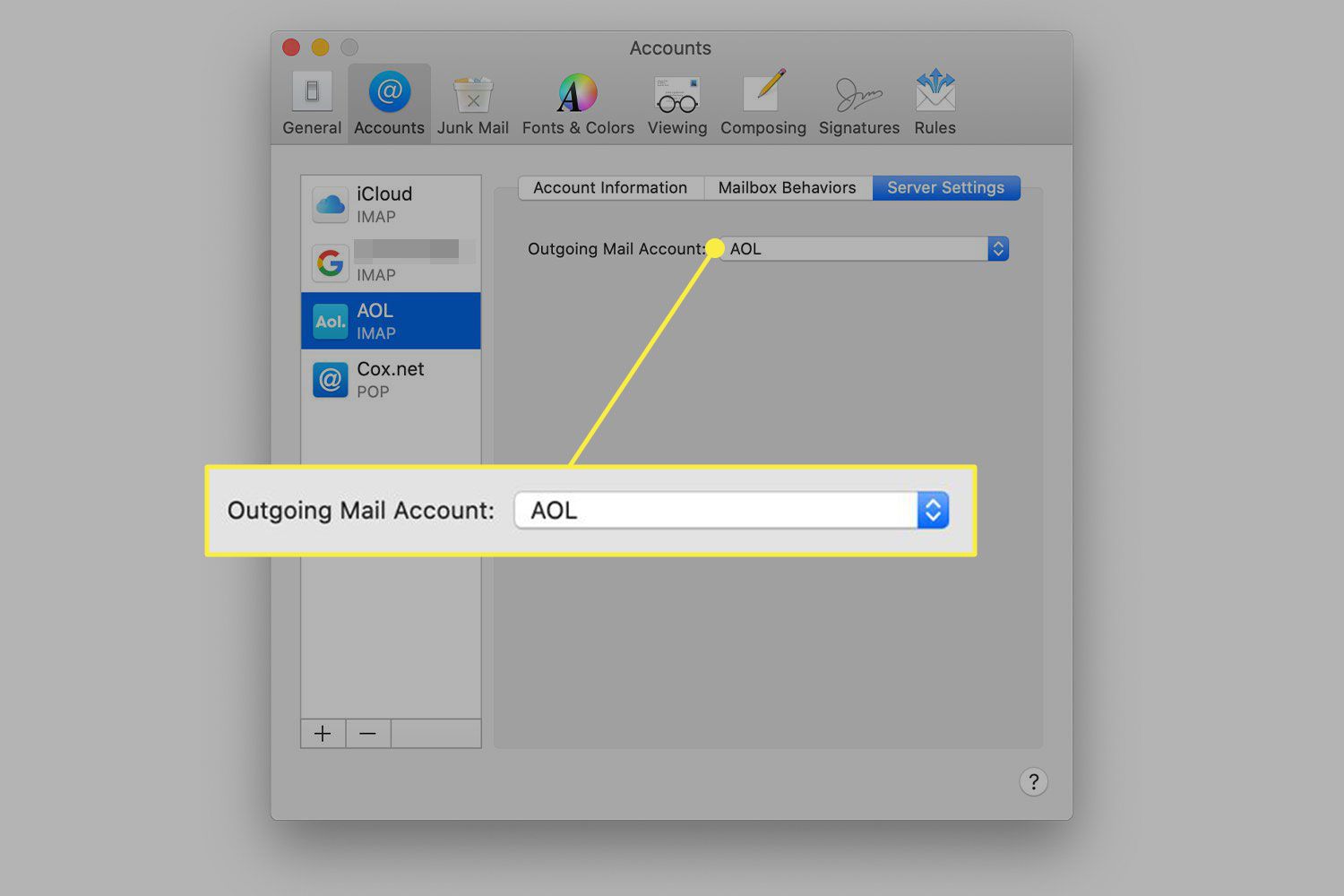
-
Zavři Účty okno.